Hướng dẫn vẽ biểu đồ trong Excel cơ bản
Vẽ biểu đồ từ bảng dữ liệu Excel sẽ giúp thông tin trở nên trực quan, tạo được ấn tượng hơn.
Excel là công cụ để làm việc với nguồn dữ liệu khoa học và chính xác. Dù vậy, vẽ biểu đồ từ nguồn dữ liệu ấy sẽ giúp thông tin trở nên trực quan, tạo được ấn tượng hơn.
Nhiều người chắc hẳn đã quen thuộc với Excel, nhưng không phải ai cũng biết cách vẽ biểu đồ trong Excel. Nếu vậy, hãy tham khảo hướng dẫn cơ bản bên dưới.
Hướng dẫn cách vẽ biểu đồ trong Excel
Trước hết chúng ta bấm chọn vào vị trí bất kỳ trong bảng dữ liệu cần vẽ biểu đồ, sau đó chọn vào Insert => Recommended Charts.
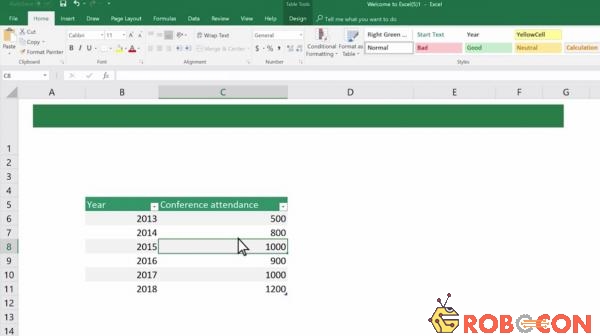
Bấm chọn vào vị trí bất kỳ trong bảng dữ liệu cần vẽ biểu đồ.

Lựa chọn vào Insert => Recommended Charts.
Đến lúc này chúng ta lựa chọn một dạng biểu đồ, như biểu đồ cột, biểu đồ đường kẻ, hay biểu đồ hình tròn... Lưu ý rằng bên cạnh nút Recommended Charts cũng có các lựa chọn dạng biểu đồ, nhưng lựa chọn biểu đồ ở đây được xem thử trước kết quả.
Ngay sau khi bấm OK, biểu đồ kết quả sẽ hiện ra. Người dùng có thể di chuyển biểu đồ, phóng to thu nhỏ tùy thích.
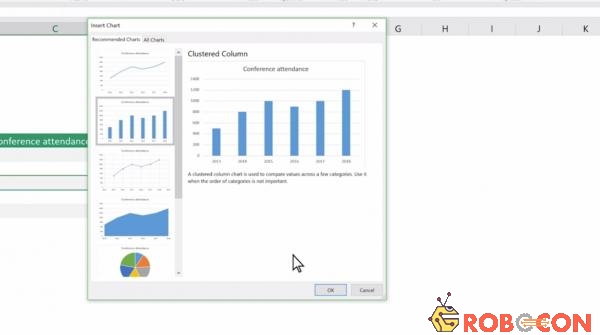
Đến lúc này chúng ta lựa chọn một dạng biểu đồ, như biểu đồ cột, biểu đồ đường kẻ, hay biểu đồ hình tròn...
Người dùng có thể thêm vào một số thành phần cho biểu đồ, ở trong mục Design => Add Chart Element. Một số thành phần có thể kể đến như Axis Titles (tên trục biểu đồ), Gridlines (đường kẻ lưới), Legend (chú thích)...
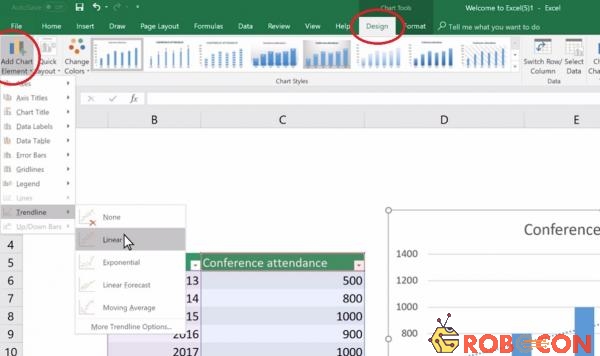
Người dùng có thể thêm vào một số thành phần cho biểu đồ, ở trong mục Design => Add Chart Element.